Pleskのステージング機能を活用した、安全な WordPress アップデート
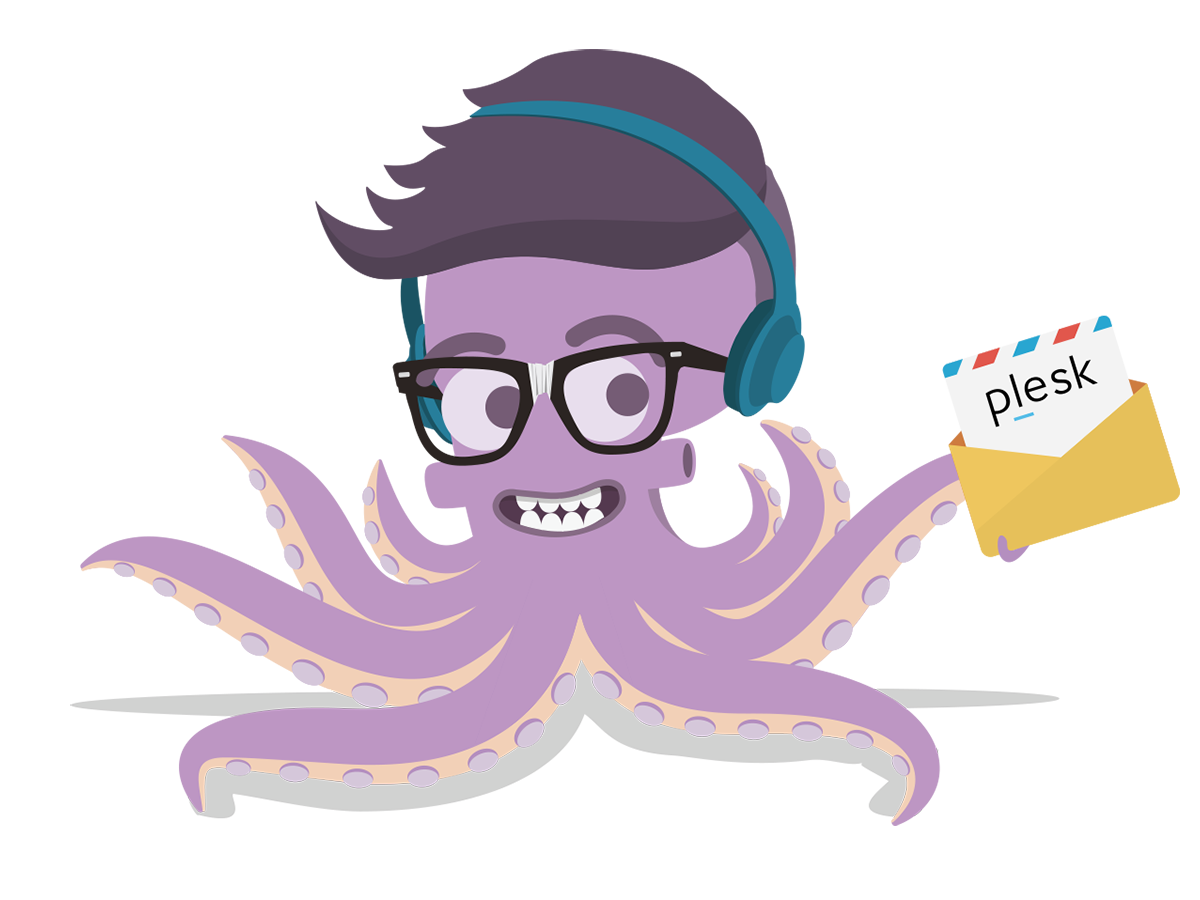
今回はWordPressの管理機能「WordPress toolkit」の活用例についてご案内します。
ウェブセキュリティの観点から、WordPressは頻繁にバージョンアップが行われますが、その際にWordPressの管理画面から「今すぐ更新」をクリックして、「あっ!!」と思わず感じたことはありませんか。
たとえ稼働中のウェブに問題が発生しなかったとしても、本番稼働しているサイトのWordPressのバージョンアップを行うのはとてもドキドキします。(普通はやらないかも、、、)
そこで今回ご紹介するのは、Plesk(プレスク)の「WordPress toolkit」に含まれる「複製」機能です。
WordPressに限らず、システムの運用をしている場合にテスト環境を用意するケースが多々ありますが、システムの運用規模に応じては本番環境と全く同じ環境を常時維持しているという場合もあります。
トラブルが発生した際にその環境で再現し原因追求ができるため、特に大規模なシステムでは平行運用するケースがあります。
また、システムの改修やアプリケーションのアップデートをする際に、その都度テスト環境を構築するケースもあるようですが、相当な時間と労力が費やされてしまいます。
どちらもメリットとデメリットがあります。
検証環境を常備しておけば、検証などの時間が短縮されますが、メンテナンスや運用コストがかかります。
必要な時に都度検証環境を構築するのであれば、運用コストは削減されますが、そのたびに時間と労力がかかります。
もし、クリックひとつでコピーがつくれるとしたら!?
それを実現してくれるのが「WordPress toolkit」の「複製」機能です。
この機能を活用すれば、WordPressのバージョンアップや、PHPのバージョンを上げたい時にも役立ちます。
ここからは、画面を見ながら解説させていただきます。
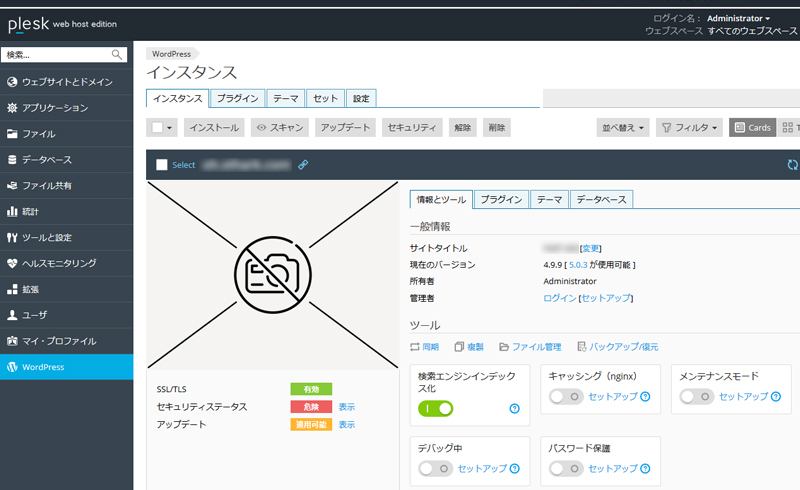
前回Site Importを使ってWordPressの移行検証を行いましたが、そのサイトでWordPressを安全にアップデートする検証を行ってみます。
WordPress toolkitの画面を確認すると、現在のバージョンが4.9.9で、 5.0.3が使用可能であることが分かります。
先ずは本番サイトを「複製」し、ステージングサイトを作成します。
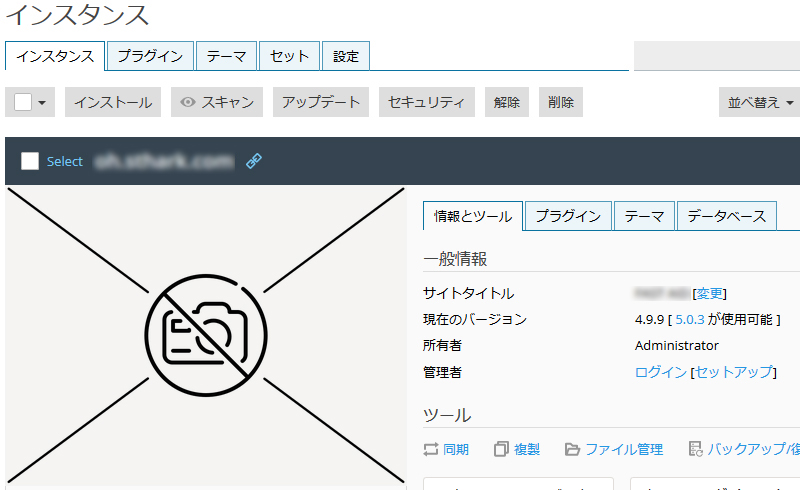
ツールという文字の右下にある「複製」をクリックすると、下記の画面に遷移します。
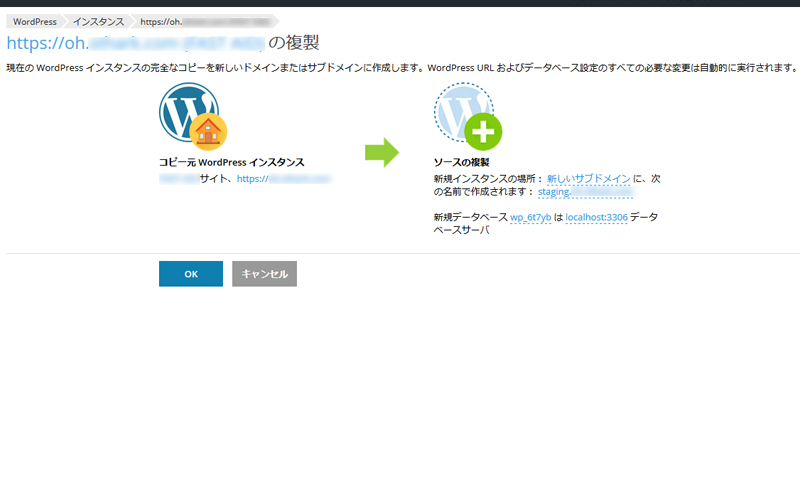
特に指定をしなければ、staging.(該当ドメイン名)というサブドメインでステージングサイトが作られます。
この際に注意しなければならないことは、staging.(該当ドメイン名)のAレコードを予めDNSレコードに追加しておくことです。
当該サーバをDNSサーバとして設定している場合は、Pleskが自動的にDNSレコードを追加しますので、前述のDNSレコード追加は不要です。
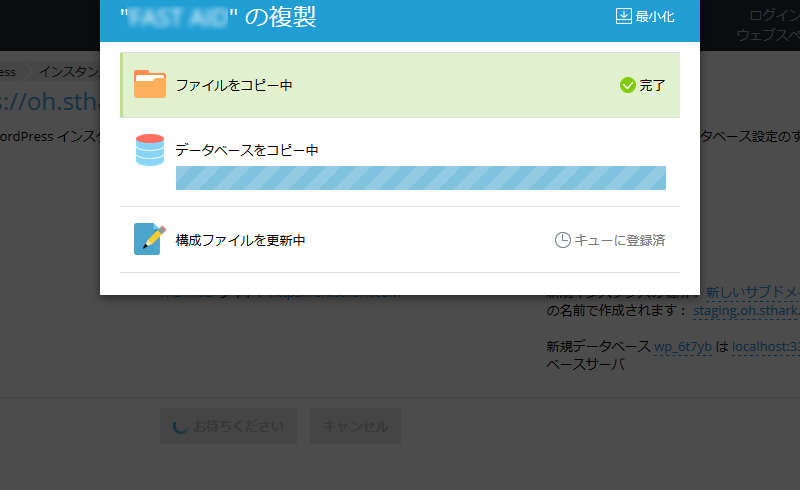
クリックひとつでサイトが複製されます。
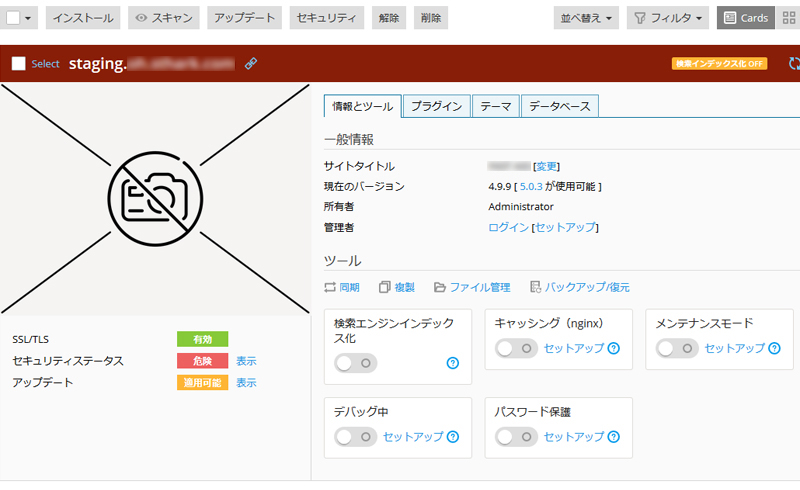
WordPressの移行の時もそうでしたが、データベースも含めて複製され、なおかつ本番環境には一切影響がありません。
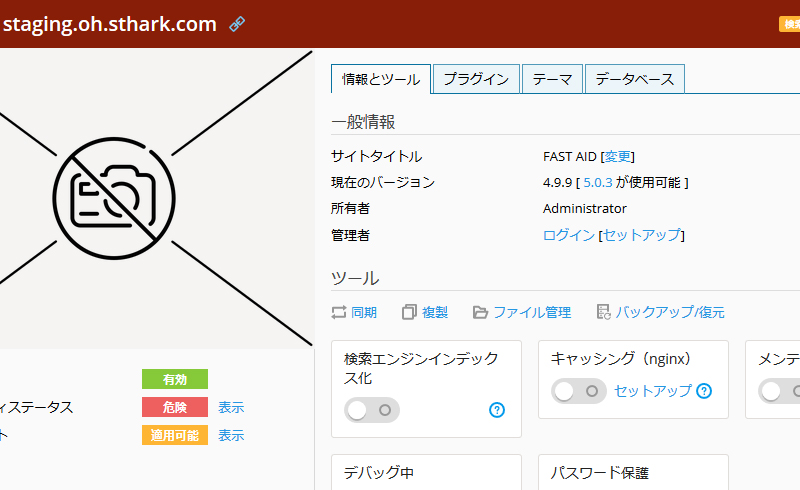
複製したステージングサイトもWordPress Toolkitに表示され、WordPressのバージョンが確認できます。
[ 5.0.3が使用可能 ]と表示されておりますので、ここでバージョンアップ検証を行っていきます。
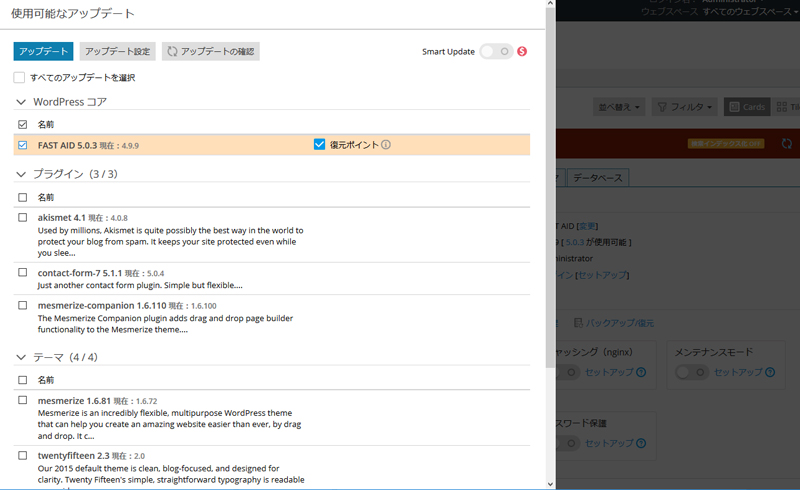
5.0.3をクリックすると、使用可能なアップデート一覧が「にょきっ」と出てくるので、WordPress コアの個所の新しいバージョンにチェックを入れ「アップデート」ボタンをクリックします。
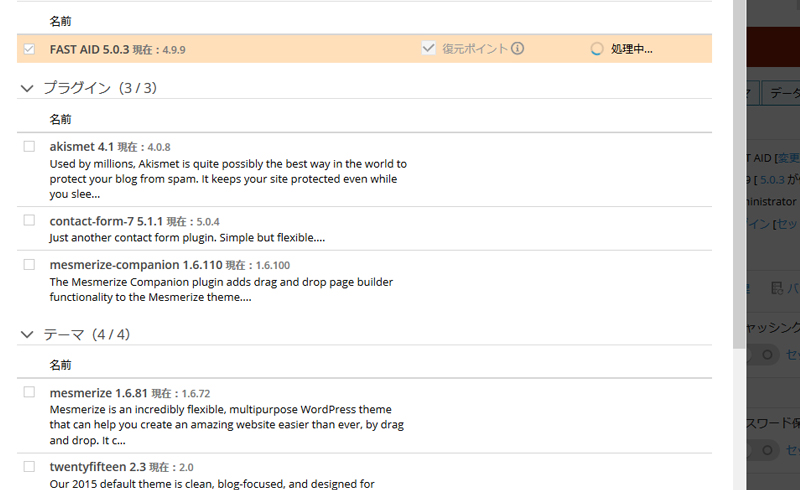
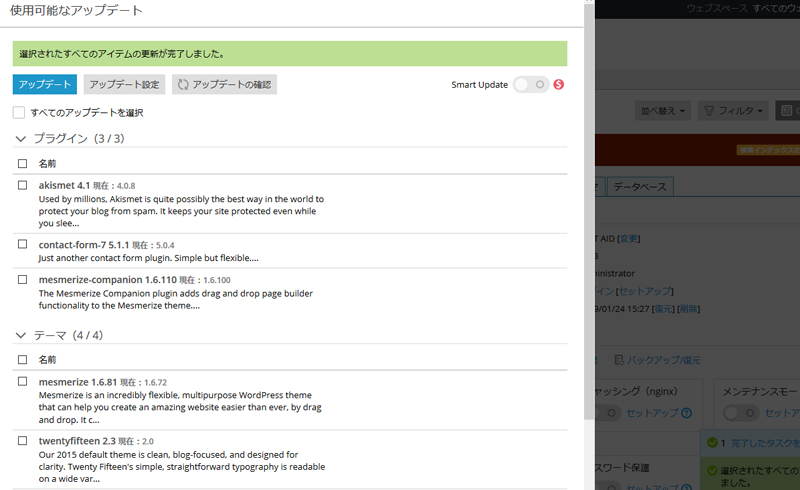
アップデートが終わると、更新完了の表示に変わります。
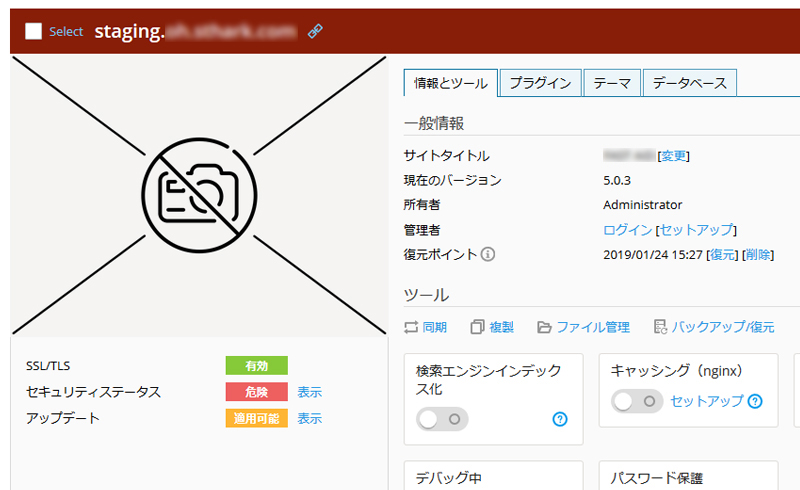
現在のバージョンが5.0.3にアップデートされているのが確認できますね。
WordPressをバージョンアップしたことで、ステージングサイトに不具合がないことを確認します。
検証の結果問題がなければ、今回ステージングサイトで行った作業と同じ作業を行えば良いのですが、もし一部でも修正しなければならない個所が発生した場合は、ステージングサイトを本番環境に同期させる機能があります。
また、今回はWordPressのバージョンアップ検証のお話しですが、ウェブの更新確認や、新しいシステムの組込みの際の検証にも使えますね。
その場合も、最終的に確認がとれたステージング用のサイトを本番環境に同期させることになると思いますので、同期の作業について紹介していきます。
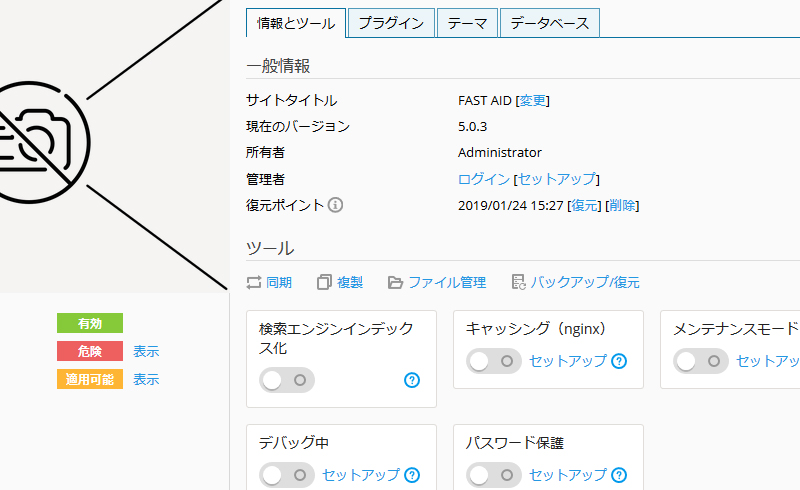
再びWordPresstoolkitの画面にもどります。
複製の際にクリックした文字の横に「同期」の文字があります。これをクリックします。
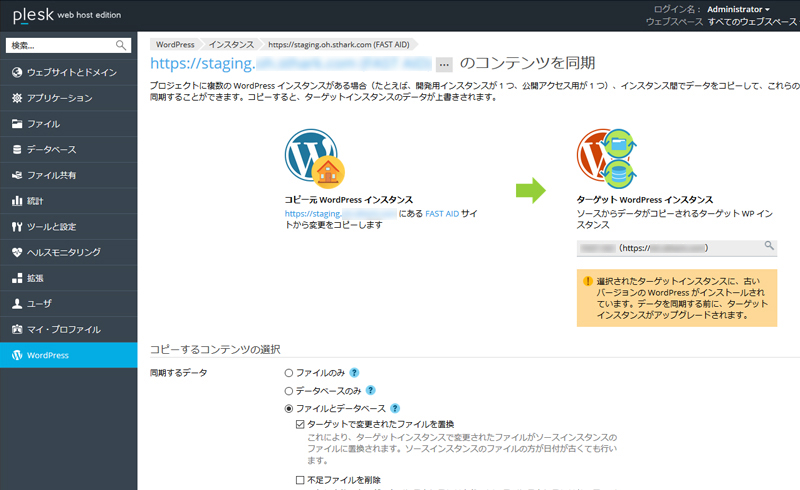
同期させる本番環境のドメインを選択し、OKボタンをクリックします。
この時に、ファイルだけ、またはデータベースだけ同期させることも可能です。
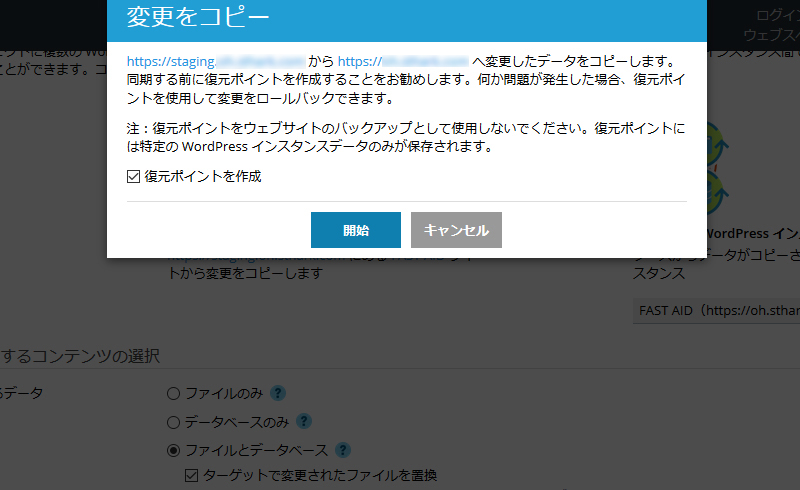
今回はステージングからの同期なので心配はないのですが、万が一に備え、復元ポイントを作成しながら進めます。
これも自動です。
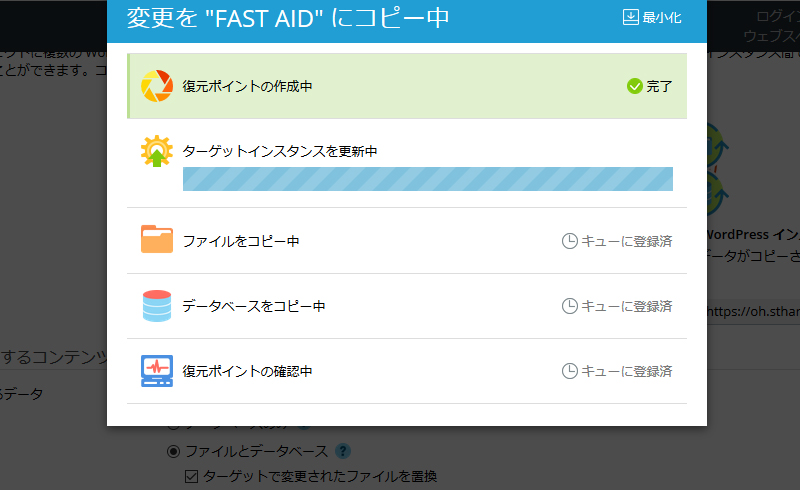
自動的にプロセスの進捗を確認しながら作業が進みます。
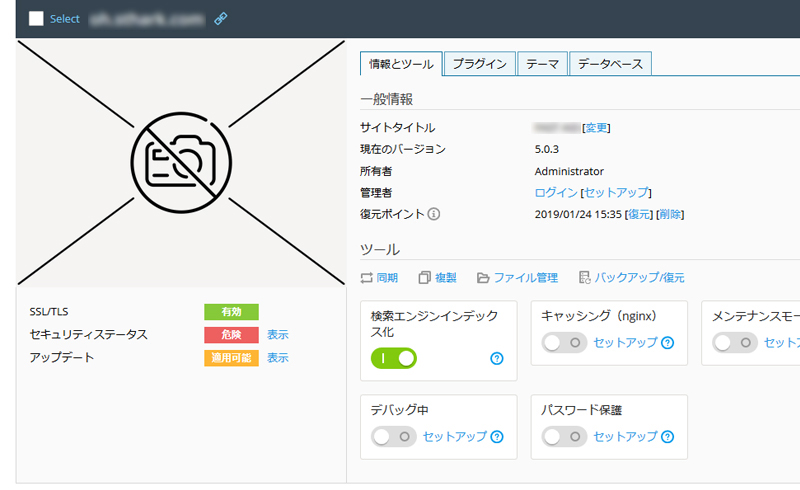
これで同期が完了です。
WordPressのバージョンもちゃんと上がってますね。
WordPressを使っていると、プラグインを追加したりphpのファイルをカスタマイズしたりするケースがちょいちょいありますが、意外とこの作業が命取りになる場合があります。
気軽に修正や機能追加ができるだけに、簡単に壊れてしまう場合もあります。
わざわざ検証用サーバを構築して準備をする手間を考えると直接ファイルを修正したくなるのですが、ご案内させていただいた通り簡単にステージング環境と同期ができるのであれば、安全な運用も選択しやすくなりますよね。
修正や更新に限らず、サイトのテンプレートを基に複製することで、WordPressの初期設定の工数を削減して複数のお客様にホームページを提供することもできちゃいます。
Plesk WordPress toolkitの機能にあるサイトの複製と同期、いかがでしたでしょうか。
是非、試してみてください。